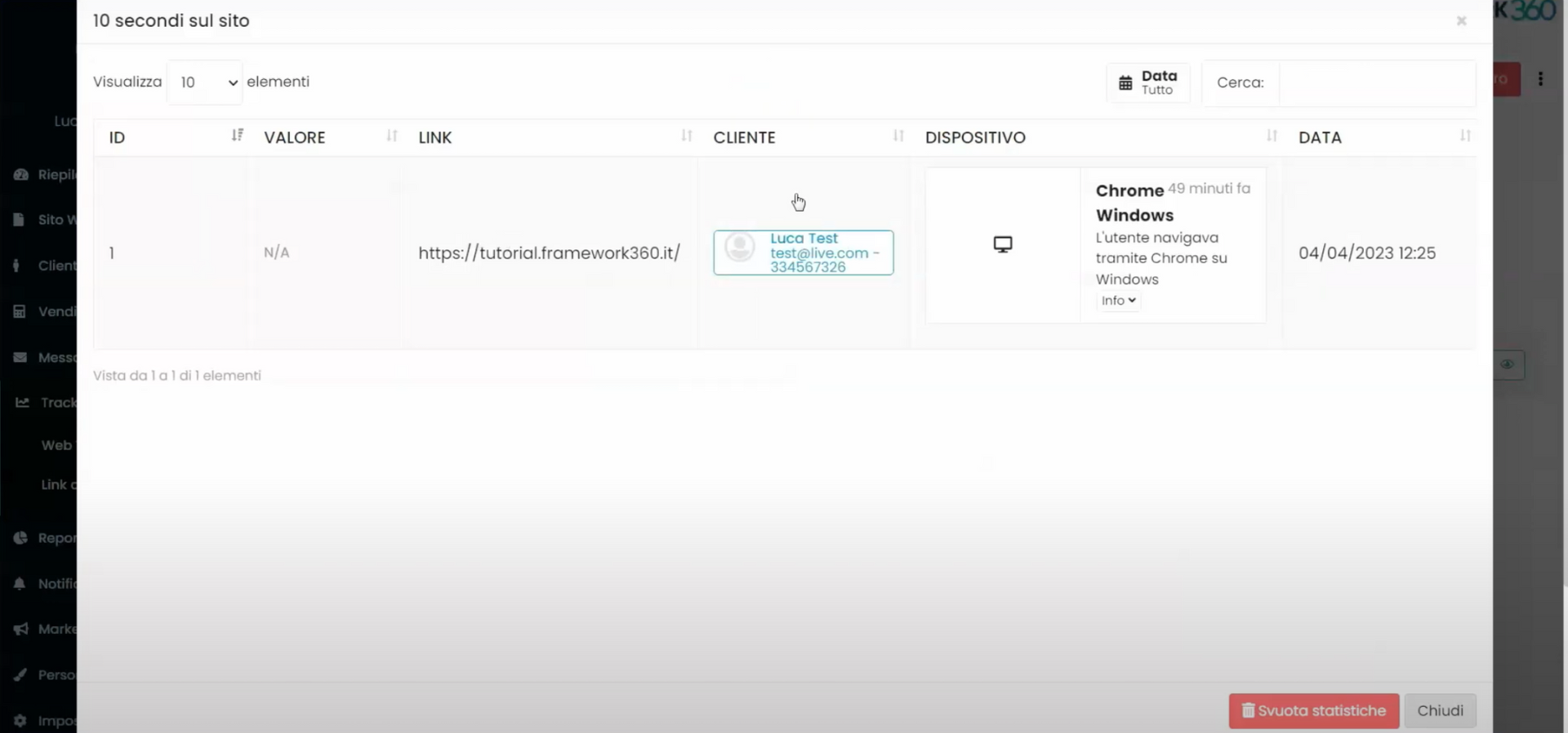Dentro deste tutorial, vamos ver como rastrear o tempo de permanência de um visitante em nosso site construído no Framework360.
A operação de rastreamento dos visitantes que, durante a navegação em nosso site, permanecem em uma página por mais de um certo número de segundos pode ser realizada por meio de um projeto de Web Tracking, ou seja, um projeto que nos permite monitorar tudo o que acontece em nosso site. Se você quiser saber mais sobre como funciona o módulo de Web Tracking do Framework360, convido você a consultar o tutorial dedicado clicando aqui.
Passo 1: Vamos criar um projeto de Web Tracking
Primeiro, acesse a subopção do menu principal do Framework360 “Web Tracking” seguindo os seguintes passos:
Rastreamento > Web Tracking
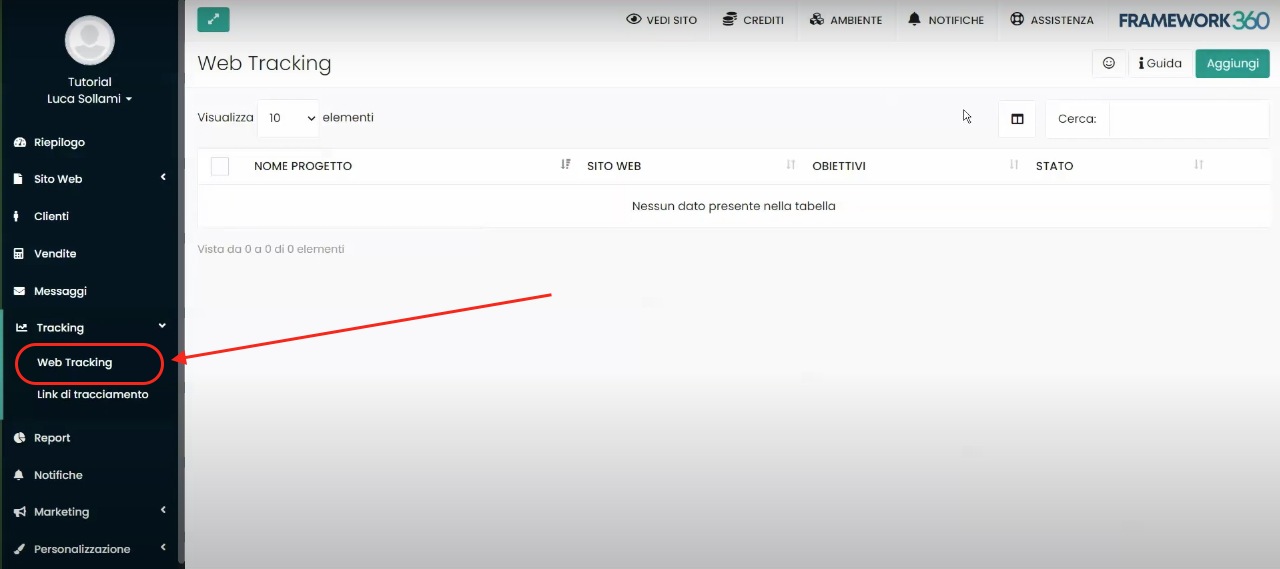
Uma vez dentro da tela dedicada aos vários projetos de Web Tracking realizados, podemos criar um novo clicando no botão verde “Adicionar” no canto superior direito.
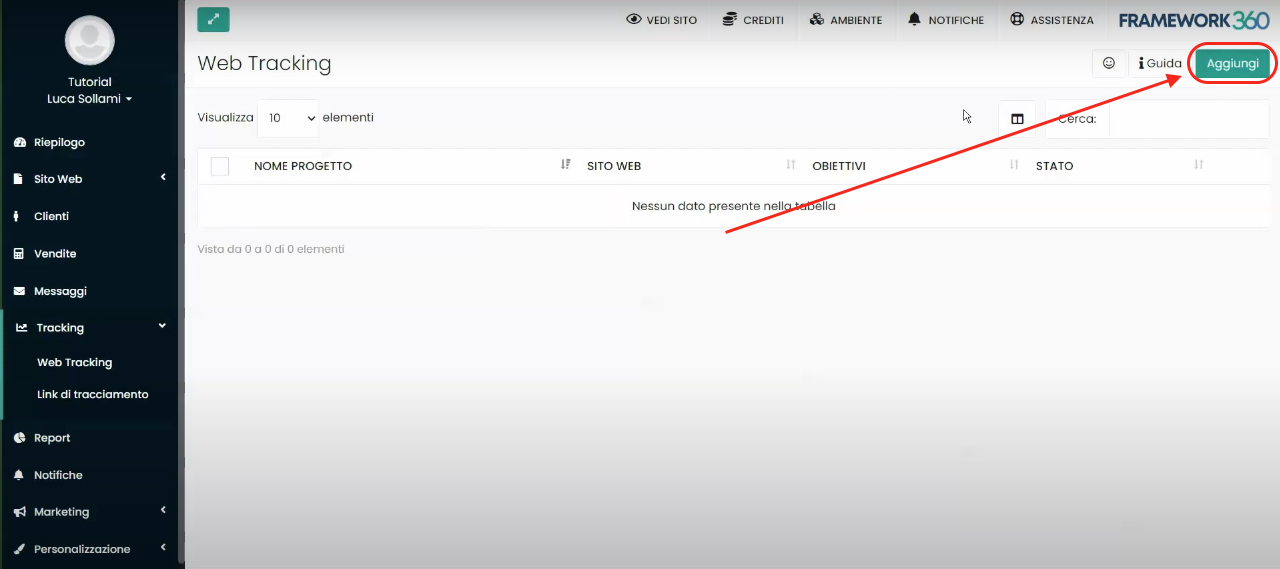
No primeiro tab da tela de criação do projeto de tracking, chamado “Configurações”, devemos definir o nome do projeto (geralmente se usa inserir o nome do site), o domínio do site que queremos rastrear (esta opção nos permite rastrear o que acontece também para sites cujos domínios são externos, ou seja, construídos em outra plataforma) e sincronizar os tracking de terceiros como, por exemplo, o Pixel do Facebook, Google Analytics, etc…
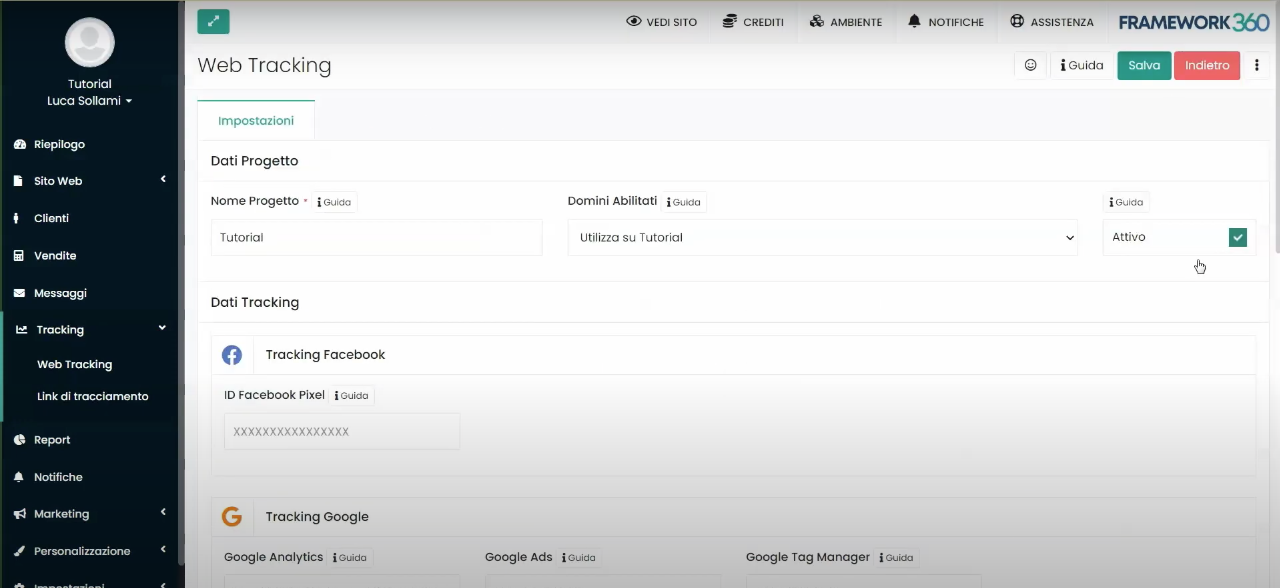
Eu lembro que se você quiser entender especificamente todas as funcionalidades do módulo de Web Tracking e como configurar um novo projeto, realizamos um tutorial dedicado que você pode consultar clicando aqui.
O principal objetivo deste tutorial é, na verdade, compreender como habilitar o objetivo de rastreamento do tempo de permanência em uma página entre os objetivos do nosso projeto de tracking. Para isso, após ter configurado o que foi solicitado na aba “Configurações” e ter salvo o projeto com o botão verde “Salvar” presente no canto superior direito, notaremos que duas outras abas foram abertas: a aba “Objetivos” e a aba “Estatísticas”.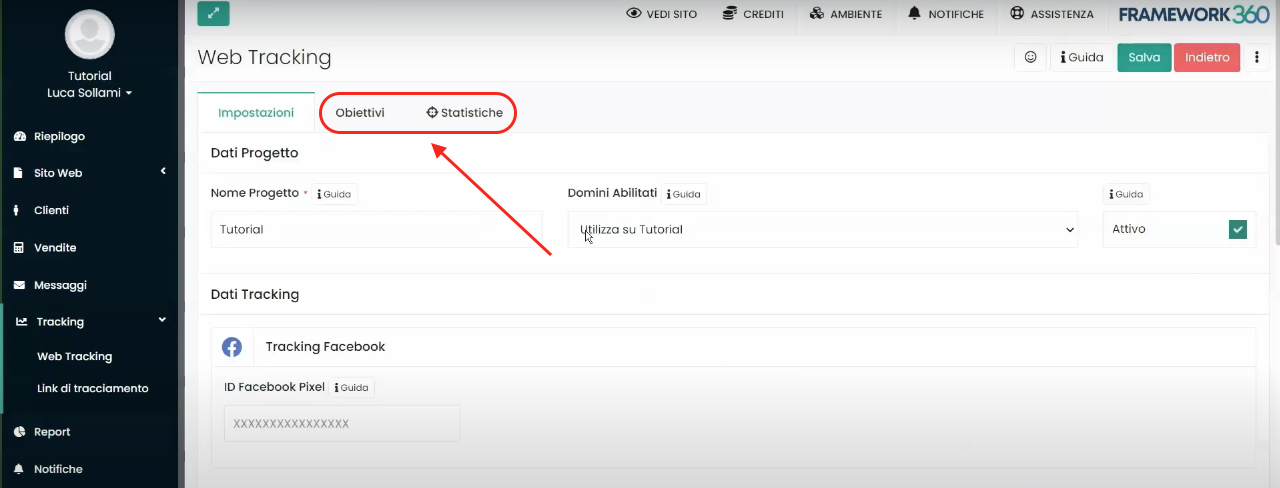
Como veremos nos próximos passos, com a aba “Objetivos” poderemos habilitar diferentes funções de rastreamento, incluindo o rastreamento da duração da sessão de navegação em uma página do nosso site.
Passo 2: habilitamos o rastreamento do tempo de permanência em uma página web
Como mencionado anteriormente, para poder habilitar a ação de rastreamento do tempo de permanência em uma página do nosso site, devemos nos dirigir à aba “Objetivos” do nosso projeto de rastreamento. Uma vez dentro da aba, nos depararemos com uma série de objetivos de rastreamento. Aqui iremos clicar no botão “Ativar” do objetivo “Duração da Sessão”, como mostrado na figura seguinte:
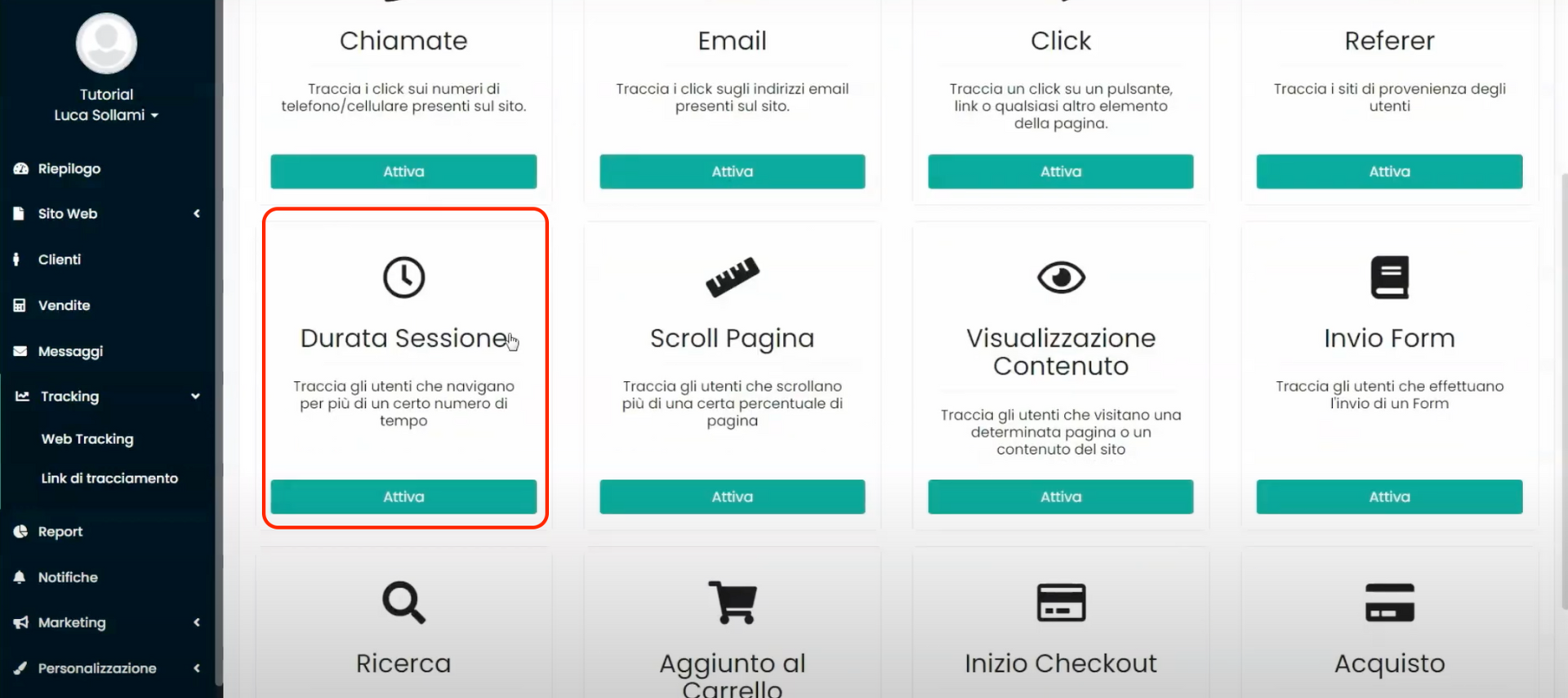
Abaixo do ícone do objetivo “Duração da Sessão”, será aberta uma seção de configuração do objetivo dentro da qual poderemos definir na opção “Duração Mínima” após quanto tempo que o visitante está no site deve iniciar o rastreamento, geralmente como tempo mínimo são definidos alguns segundos. Além disso, nas opções “ Evento” e “Valor do evento” devemos definir o nome do evento que estamos rastreando e um eventual valor que queremos que seja passado junto com o evento.
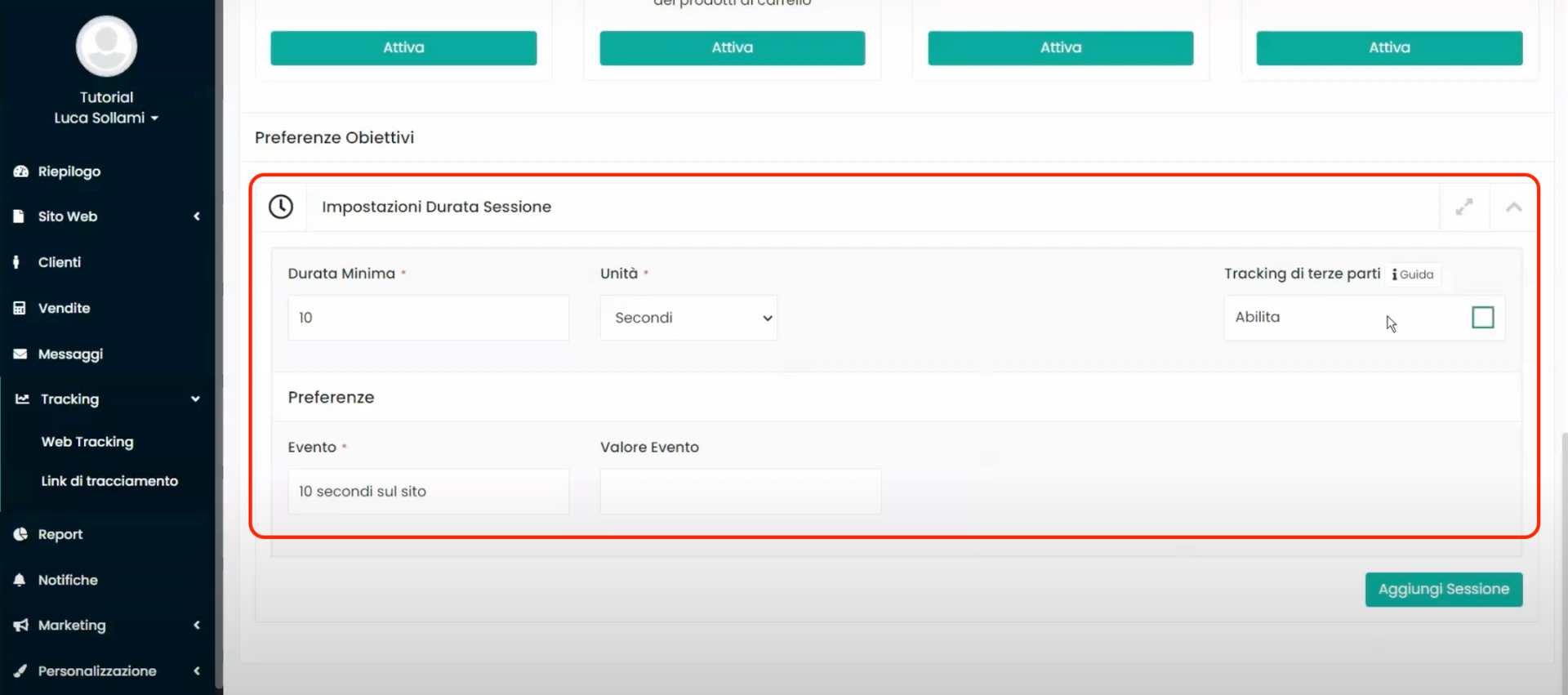
Por fim, ainda na tela de configuração do objetivo “Duração Mínima”, habilitando a opção “Rastreamento de terceiros”, è possível enviar as ações rastreadas também para as plataformas publicitárias configuradas dentro do projeto de Web Tracking. Após habilitar o envio do rastreamento, o Framework360 nos permitirá definir o nome do evento e o eventual valor do evento para cada uma das plataformas publicitárias configuradas.
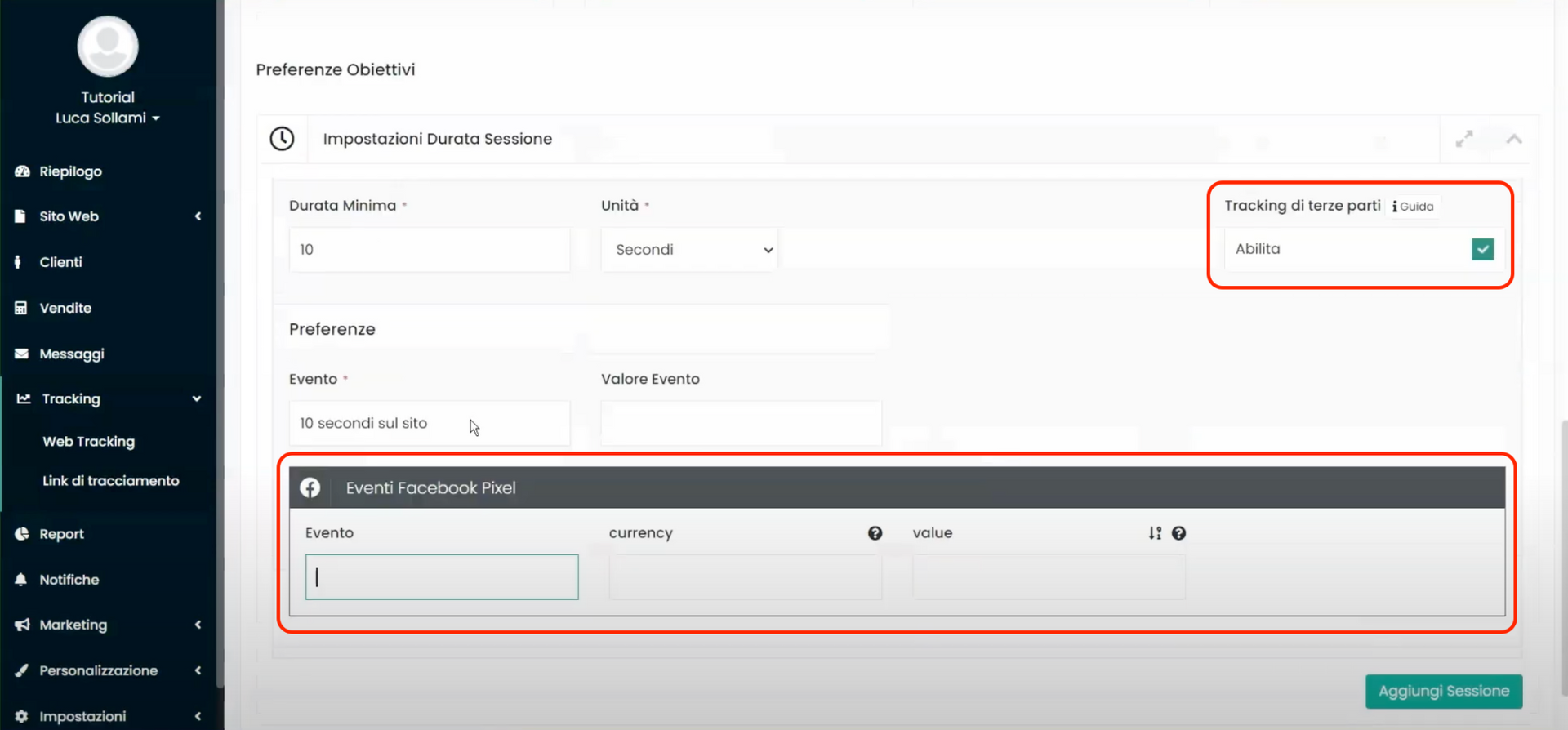
Passo 3: Visualizamos as estatísticas de rastreamento
Uma vez habilitado o objetivo de rastreamento, será possível visualizar as estatísticas de rastreamento na aba “Estatísticas” presente na tela de edição do projeto de Web Tracking. Nesta aba, você poderá ver o número de sessões rastreadas.
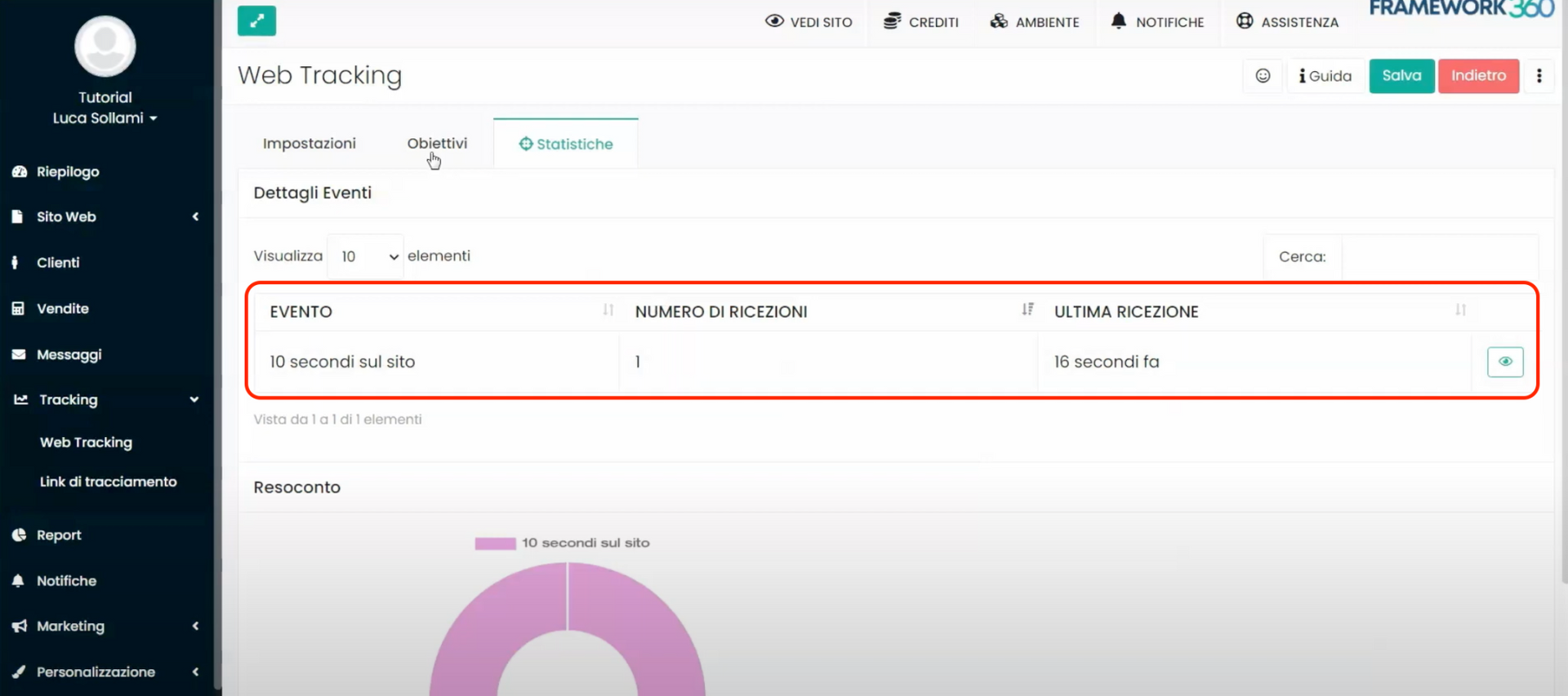
Além disso, clicando nas sessões rastreadas, você poderá visualizar qual é o usuário que realizou a sessão, o link da página visitada, o horário da sessão e outras especificações como, por exemplo, o dispositivo (Windows, Apple ou Android) e o navegador (Chrome, Firefox, etc..) que foram utilizados pelo visitante.